将组织连接更改为其他Microsoft Entra ID
Azure DevOps Services
了解如何将组织连接从一个Microsoft Entra ID 切换到另一个。 更改目录时,项目资源将不受影响。
有关将 Microsoft Entra ID 与 Azure DevOps 配合使用的详细信息,请参阅 概念性概述。
先决条件
- 必须是组织的项目集合管理员组。
- 必须是目标Microsoft Entra ID 中的成员。 有关详细信息,请参阅如何将 Microsoft Entra 来宾转换为成员。
- 必须是源Microsoft Entra ID 中的成员或来宾。
- 确认组织中有 100 个或更少的用户。 如果组织有超过 100 个用户, 请联系支持 部门解决任何断开连接的用户。 可以将它们映射到新租户中的 Microsoft Entra 标识。
- 在切换目录之前,支持部门手动清除 SSH 密钥的请求。 可以进一步找到有关如何进一步重新创建 SSH 密钥的步骤。 有关详细信息,请参阅常见问题解答。
- 不要将目标Microsoft Entra ID 中的用户添加到 Azure DevOps 组织中。
- 如果将 任何新的自定义域 添加到 Microsoft Entra 目录,请在将客户迁移到新的自定义域之前联系 支持 人员,因为此操作会中断现有标识的映射。
重要
从 Microsoft Entra 组继承成员身份和权限的用户和组在传输后将不再继承这些权限。 Microsoft添加到 Azure DevOps 组织的 Entra 组不会转移,并且更改了 Microsoft Entra 连接时,组织内将不再存在。 与这些Microsoft Entra 组建立的所有权限和成员关系也将在传输后停止存在。
更改 Microsoft Entra 连接
登录到组织(
https://dev.azure.com/{yourorganization})。选择“
 组织设置”。
组织设置”。
选择 Microsoft Entra ID,然后选择 “切换目录”。
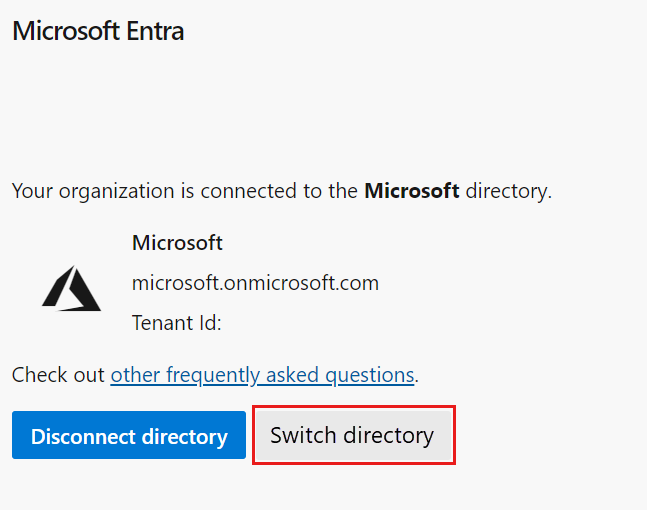
从下拉菜单中选择目录,然后选择“ 连接”。
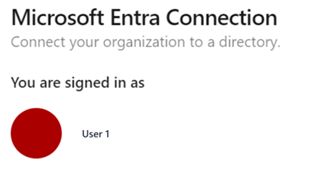
如果找不到目录,请联系Microsoft Entra 管理员,请求将你添加为Microsoft Entra ID 的成员。
选择注销。
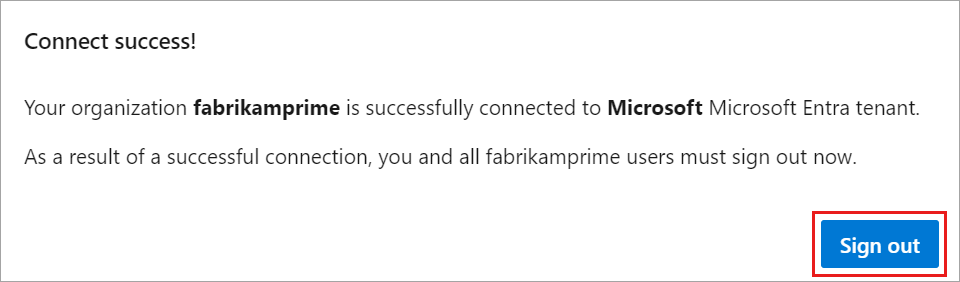
你的组织连接到Microsoft Entra ID。
确认该过程已完成。 注销,然后在专用会话中打开浏览器,并使用Microsoft Entra ID 或工作凭据登录到组织。
如果在此过程中断开某些成员的连接,则Microsoft Entra 页上会显示以下错误消息。 选择“解析”以映射断开连接的用户。 有关详细信息,请参阅常见问题解答。
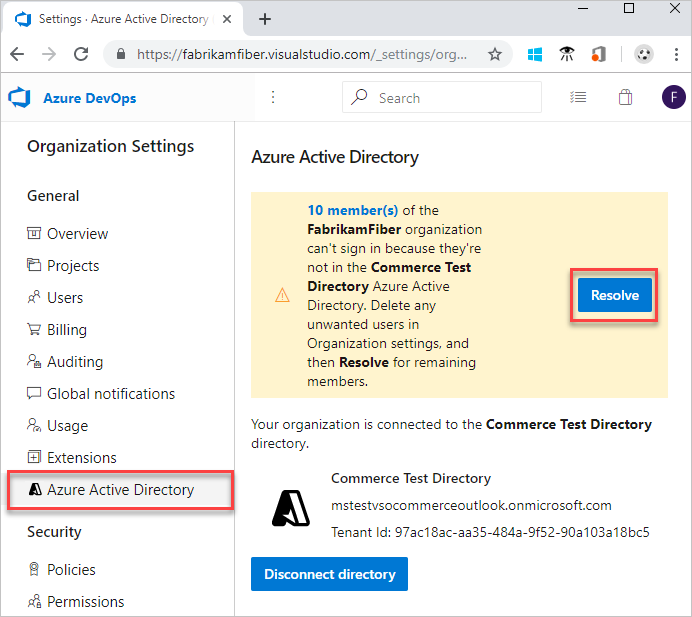
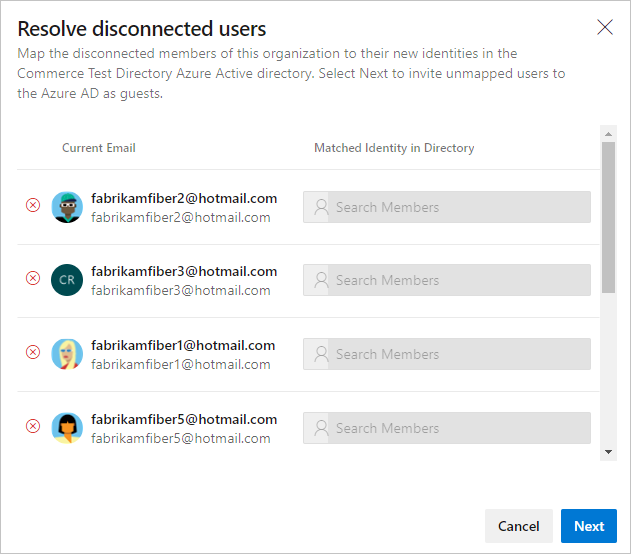
通知用户已完成的更改
通知用户已完成的更改时,请包括组织中每个用户要完成的以下任务。
清除 Git 凭据管理器的缓存
如果也使用 Visual Studio 或 Git 命令行,请清除 Git 凭据管理器的缓存。 删除每台客户端计算机上的 %LocalAppData%\GitCredentialManager\tenant.cache 文件。
重新生成新的 PAT
完成“使用个人访问令牌”中的步骤。
重新创建 SSH 密钥
完成以下步骤以重新创建 SSH 密钥。
在 Azure DevOps 中,打开配置文件,然后从生成的下拉菜单中选择“安全性”。
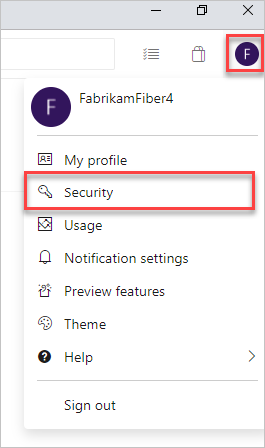
选择 SSH 公钥,然后选择“ 添加”。
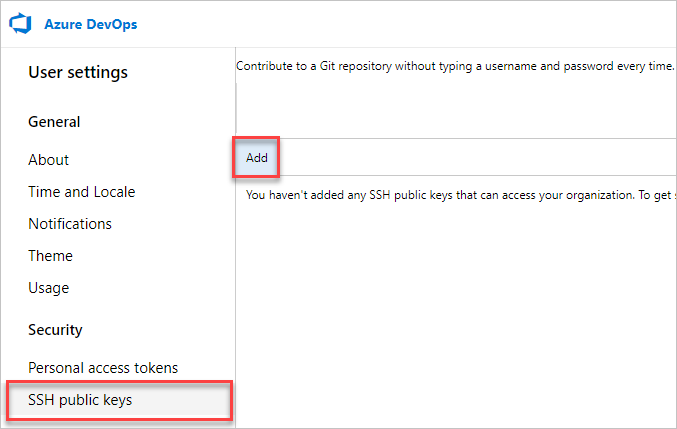
输入说明和密钥数据,然后选择“ 保存”。
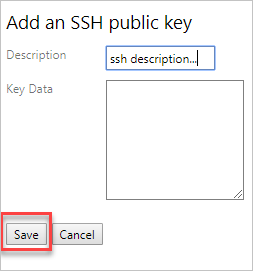
复制密钥并将其放在安全的位置,因为无法再次查看它。
重命名 MSA
将Microsoft帐户 重命名为与Microsoft Entra 标识不冲突的其他电子邮件。 这样做可确保不会提示你在帐户之间进行选择。
调整 VS 订阅
如果组织内部使用的 UPN 已更改,请调整 Visual Studio 订阅。 可以将订阅重新分配给新的 UPN,或将该 UPN 设置为订阅中的备用帐户。 有关详细信息,请参阅 如何将备用帐户添加到订阅。
相关文章
反馈
即将发布:在整个 2024 年,我们将逐步淘汰作为内容反馈机制的“GitHub 问题”,并将其取代为新的反馈系统。 有关详细信息,请参阅:https://aka.ms/ContentUserFeedback。
提交和查看相关反馈